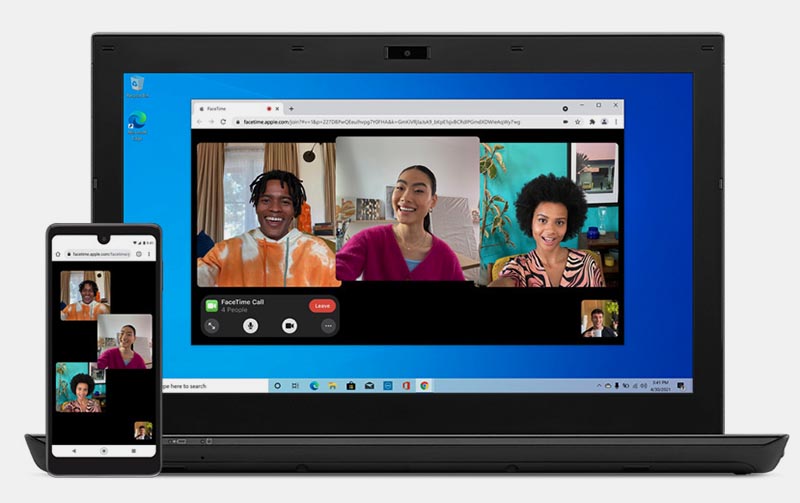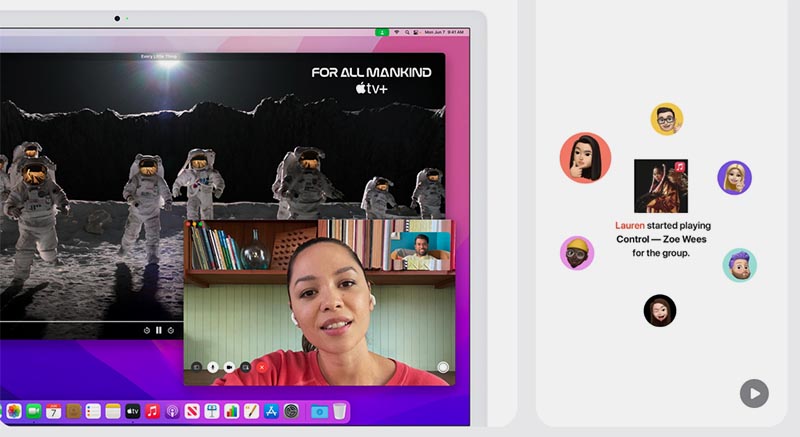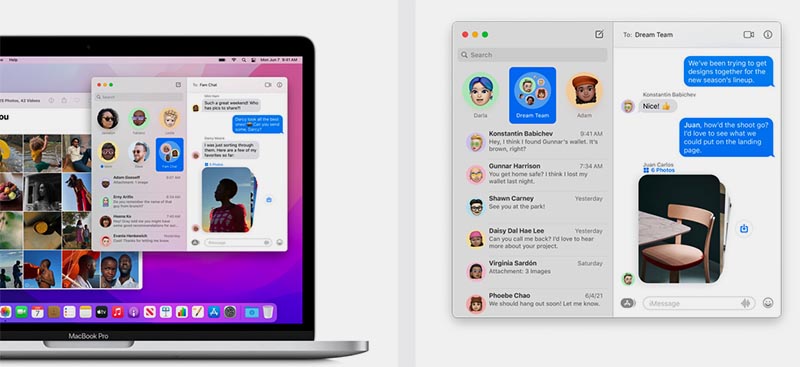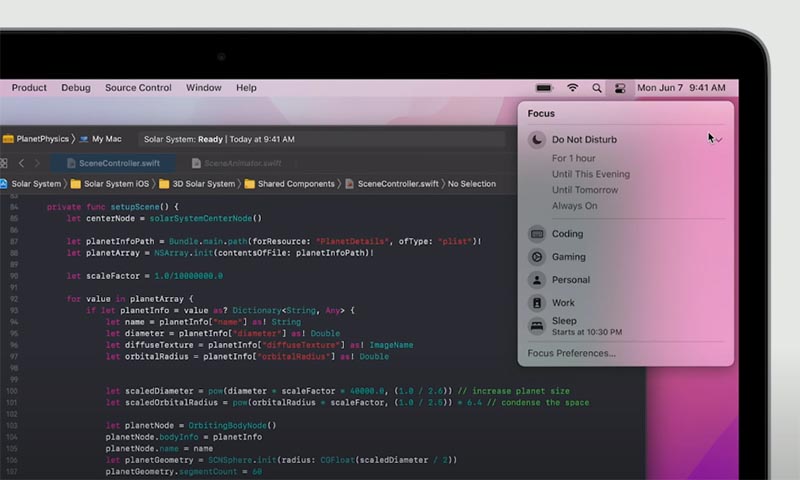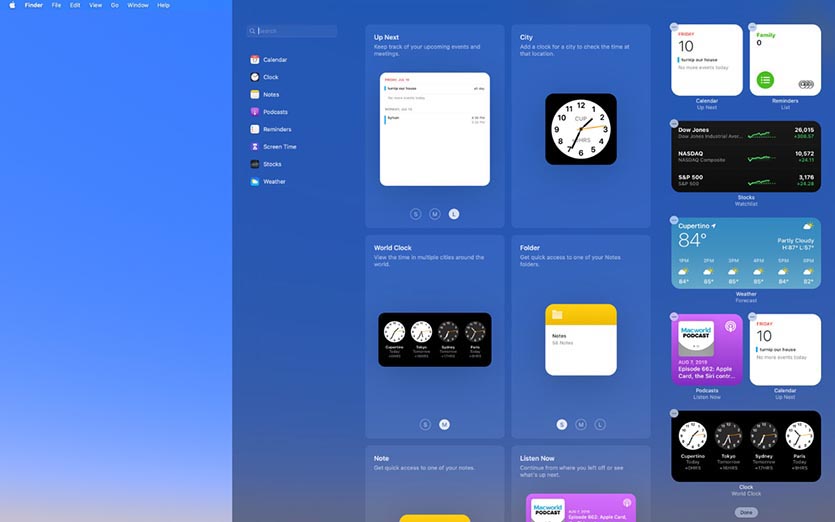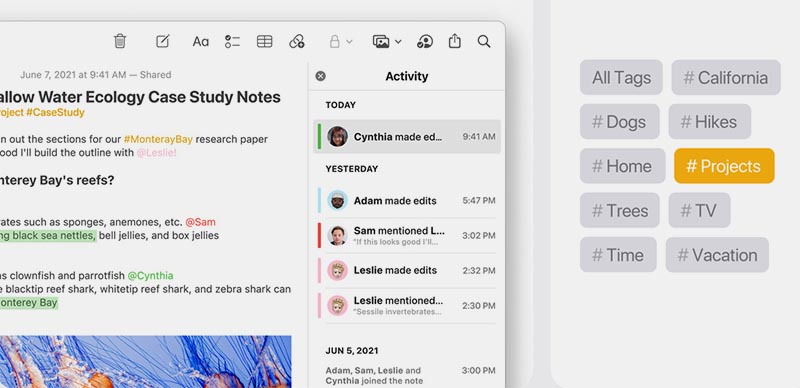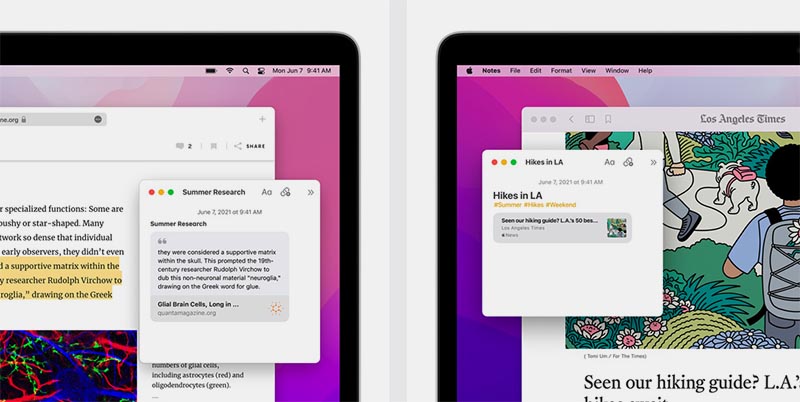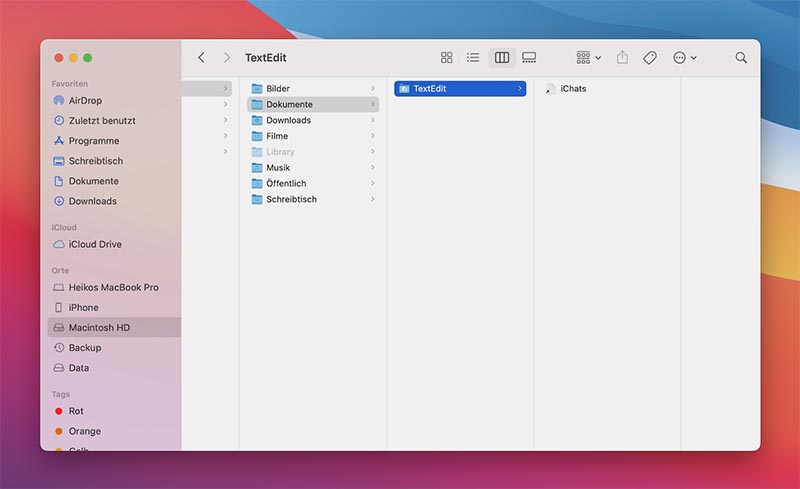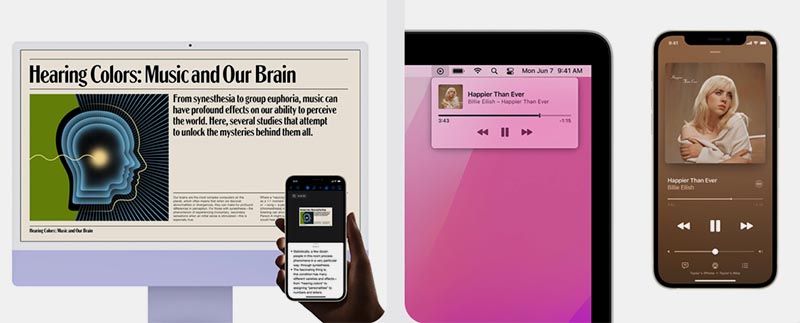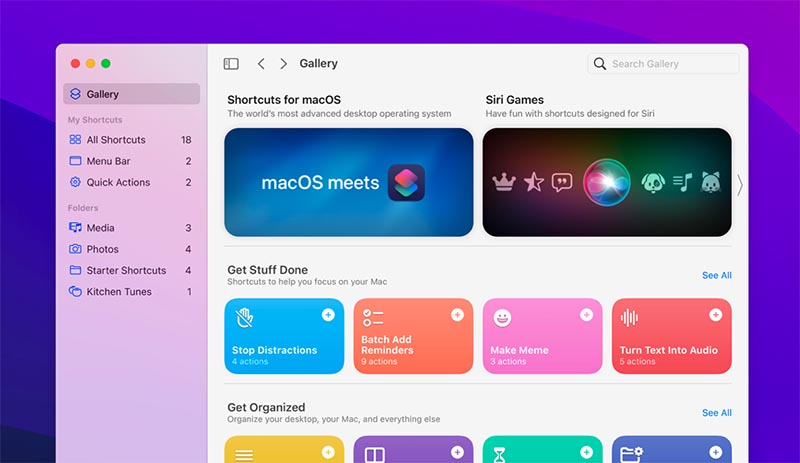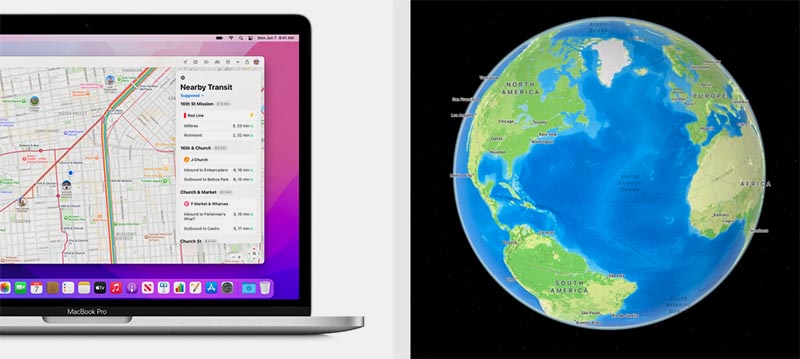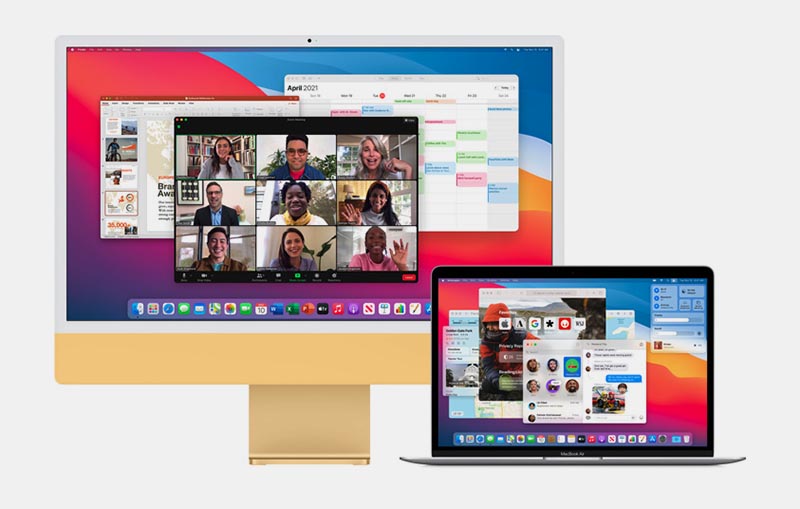Что нового в monterey
macOS Monterey
Общайтесь, делитесь, творите и создавайте — на новом уровне. Откройте для себя впечатляющие улучшения FaceTime. Попробуйте в деле полностью обновлённый браузер Safari. Работайте по-новому с помощью мощных возможностей Универсального управления и Быстрых команд. Оставайтесь в моменте с помощью функции «Фокусирование». И это далеко не всё.
Новые впечатления.
Живое общение.
Быть на связи сегодня как никогда важно. И благодаря новой функции SharePlay теперь можно вместе смотреть фильмы и слушать музыку, а также показывать свой экран собеседникам в FaceTime. 1 Кроме того, звонки FaceTime выглядят и звучат естественнее, а в Сообщениях ещё проще найти, посмотреть или послушать контент, который вам прислали.
FaceTime
Представляем SharePlay
Прямо во время звонка FaceTime вы можете смотреть сериалы или фильмы, слушать музыку или показать свой экран с помощью функции SharePlay. Это совершенно новый способ поделиться впечатлениями с друзьями и близкими, когда вы на расстоянии.
Смотрите вместе
Включите фильм или сериал онлайн во время звонка FaceTime. Вы будете видеть один и тот же контент и одинаковые элементы управления. Все лучшие моменты вы сможете пережить вместе. А если вы захотите поговорить, громкость автоматически отрегулируется.
Слушайте вместе
Соберитесь с друзьями и послушайте новый музыкальный альбом. Воспроизведение будет синхронизировано, все смогут видеть названия следующих песен и легко добавлять треки в общую очередь.
Покажите свой экран
Поделитесь изображением со всего экрана или из определённого приложения, не прерывая звонок FaceTime. Так вы сможете совместно работать, играть или планировать отпуск.
Пространственное аудио
Голоса собеседников звучат из той части экрана, где они располагаются. Это делает общение невероятно естественным — как будто вы все в одной комнате. 2
Режимы микрофона
Режим изоляции голоса минимизирует фоновый шум и выделяет ваш голос из окружающих звуков. Если музыка или другие звуки вокруг вас так же важны, как ваши слова, выберите режим «Широкий спектр», чтобы ваши собеседники всё услышали. 3
Подробнее о режимах микрофона
Режимы микрофона
В режиме изоляции голоса микрофон подключается к алгоритмам машинного обучения, чтобы различать и блокировать отвлекающие звуки — например лай собаки или звук телевизора в соседней комнате. Поэтому ваш голос звучит громко и чётко.
В режиме «Широкий спектр» ваши собеседники в FaceTime услышат всё, что вокруг вас. Такой режим идеально подходит для уроков музыки и для всех случаев, когда важно слышать звук рядом с вами.
Сетка
В режиме сетки участники звонка FaceTime отображаются в ячейках одинакового размера. Это особенно удобно при общении в больших группах. Ячейка с говорящим участником автоматически выделяется, поэтому вы всегда точно знаете, кто говорит в данный момент.
Портретный режим
Этот новый видеоэффект похож на портретный режим iPhone. Он использует силу чипа M1 и фокусирует внимание на вас, размывая задний план. 4
Ссылки на FaceTime
Назначайте звонки FaceTime с помощью уникальных ссылок.
Подробнее о ссылках на FaceTime
Ссылки на FaceTime
Создайте уникальную веб‑ссылку на FaceTime, чтобы в нужный момент легко перейти к разговору. Ссылки можно отправить через Сообщения, Почту или сторонние приложения, например WhatsApp. Можно также создать ссылку на событие в Календаре, чтобы участники точно знали, где и когда пройдёт встреча.
Приглашайте всех в FaceTime
Теперь можно отправить ссылку на звонок FaceTime даже тем, кто пользуется устройствами Windows или Android. 1 Общение будет защищено надёжным сквозным шифрованием — как и любые другие звонки FaceTime.
Сообщения
Отправлено Вам
Теперь ссылки, изображения и другие вложения, которые вам отправляют в Сообщениях, удобно отображаются в новом разделе «Отправлено Вам» в соответствующих приложениях. Например, в приложениях «Фото», Safari, «Подкасты» и Apple TV. Вы легко найдёте там контент, которым с вами поделились. Увидите, кто его вам порекомендовал. И прямо оттуда сможете ответить этому человеку — возвращаться в Сообщения не придётся.
Коллекции фото
Если в Сообщениях
отправлено несколько
фотографий, они
отображаются в виде
коллажа или элегантной
стопки изображений,
которую можно
перелистывать.
Рассматривайте все фото
в виде сетки, добавьте
быстрый ответ Tapback
или сохраните
их в своей медиатеке.
Всё внимание на работу.
Только взгляните на прогрессивный дизайн нашего удивительно быстрого и надёжного браузера. Теперь вы сможете настроить Safari, как вам удобно, и полностью погрузиться в контент. А Короткие заметки и режим фокусирования помогут сосредоточиться на самом важном.
Safari
Компактная панель вкладок
Доступная в качестве опции компактная панель вкладок занимает меньше места на экране и окрашивается в цвета сайта, который вы просматриваете. Благодаря ей освобождается больше пространства для контента веб‑страницы. А сами вкладки объединены с полем смарт‑поиска — просто кликните на вкладку и пользуйтесь мощными возможностями Safari.
Группы вкладок
Сохраняйте и группируйте вкладки, как вам удобно. Группы вкладок можно редактировать, давать каждой название и легко переключаться между ними. А ещё вы можете перетащить эти группы в электронное письмо — вкладки превратятся в список ссылок, которым удобно поделиться.
Группы вкладок доступны везде
Они синхронизируются между вашими устройствами Apple, чтобы вы могли легко вернуться к любой группе.
Фокусирование
Выберите режим фокусирования
Он поможет вам не отвлекаться, когда нужно сосредоточиться на работе или отдохнуть. Установите режим фокусирования, в котором разрешены только нужные вам уведомления: например, чтобы сделать срочную работу или спокойно поужинать. Вы можете выбрать один из предлагаемых вариантов фокусирования или создать свой собственный.
Все увидят, что вы заняты
Сосредоточиться проще, когда окружающие знают, что вас нельзя беспокоить. При включённом режиме фокусирования ваш статус автоматически отображается в Сообщениях. Но если сообщение действительно срочное, пользователи могут уведомить вас об этом.
Сразу на всех устройствах
Включите режим фокусирования на одном из ваших устройств, и все остальные перейдут в него автоматически.
Функция «Короткая заметка»
и Заметки
Встречайте Короткие заметки
«Заметки» — отличное приложение для записи любых мыслей. А новая функция «Короткая заметка» позволит вам фиксировать идеи независимо от того, где вы находитесь или чем занимаетесь на своём Mac. Только представьте: вы добавляете заметку прямо в приложение, с которым сейчас работаете.
Короткие заметки
для всего на свете
Можно добавлять ссылки, краткие описания из Safari, теги и упоминания, чтобы собрать вместе все важные имена, номера телефонов и полезные идеи.
Короткую заметку легко найти
Вы можете добавить ссылку на Короткую заметку в поддерживаемых приложениях — её миниатюра останется на том же месте, когда вы вернётесь. Функция «Короткая заметка» также появится в приложении «Заметки» на вашем Mac, iPad или iPhone.
Просмотр действий и упоминания
В режиме «Просмотр действий» можно узнать, какие изменения внесли в общую заметку другие пользователи. А с функцией «Упоминания» вы можете отметить определённого пользователя — для этого наберите его имя в общей заметке, и он получит уведомление.
Полный порядок
В заметку можно добавить
тег, используя символ # и ключевое слово. Потом заметку можно будет легко найти в Браузере тегов.
Способны на большее вместе.
При использовании Mac в паре с iPad любое дело выполняется быстрее и проще. А вам доступно ещё больше удивительных возможностей для творчества. Функция «Универсальное управление» позволяет установить связь с вашим iPad моментально. А ещё вы можете использовать AirPlay на Mac для более комфортного прослушивания и совместного доступа к различному контенту.
Универсальное управление
Работайте сразу со всех устройств
Теперь вы можете пользоваться одной клавиатурой, трекпадом или мышью для одновременной работы на одном или нескольких Mac и iPad. Перемещайте курсор между дисплеями Mac и iPad, печатайте текст на iPad с помощью клавиатуры Mac — или просто перетаскивайте контент с одного Mac на другой. 5
Станет доступно весной
Настройка не нужна
Просто разместите устройства рядом друг с другом и свободно перемещайте курсор между ними.
Станет доступно позже этой осенью
Поддержка нескольких устройств
Сделайте всё
по-своему.
AirPlay на Mac
Включайте во всей красе
Теперь магия AirPlay доступна для Mac. 6 Показывайте контент с других устройств Apple на превосходном большом дисплее Mac. Вы можете дублировать изображение с одного устройства на другое или увеличить рабочее пространство, используя второй дисплей как расширение первого.
Аудиосистема AirPlay
Используйте свой Mac вместо колонки. Включите музыку или подкаст с другого устройства, а Mac обеспечит высококачественное воспроизведение. Вы можете использовать его как второй динамик, чтобы музыка играла сразу во всей квартире.
Удивительные возможности в деле.
Представляем новые удивительные возможности вашего Mac. Упростите свои привычные длинные последовательности действий с помощью приложения «Команды».
Быстрые команды на Mac
Приложение «Команды»
Привычные для вас действия можно автоматизировать. Объедините длинные последовательности шагов в простую команду или настройте одновременный запуск нужных приложений и сервисов с помощью Редактора команд. Быстрые команды можно выполнять через панель Dock, верхнее меню, Finder, Spotlight и даже с помощью Siri. 7
Подробнее о приложении «Команды»
Приложение «Команды»
Будущее Mac не просто светлое — оно блестящее. Приложение «Команды» работает по тому же принципу, что и Automator. Теперь вы можете перевести готовые рабочие процессы Automator в быстрые команды.
Подберите быструю команду
В галерее быстрых команд можно найти готовые действия для выполнения самых разных задач — от создания анимированных файлов GIF до наведения порядка в папке «Загрузки».
Порядок в папке «Загрузки»
Создать дополнительные папки, в которых файлы будут сгруппированы по изображениям, аудио и другим типам контента. 8
Отправить фото
Перетащите изображение на эту команду, чтобы отправить его в выбранный чат. 8
Создать мем
Просто выберите изображение и добавьте к нему текст.
Два приложения на разделённом экране
Одним кликом вы можете открыть часто используемые приложения рядом друг с другом.
Или придумайте свою
Создать быструю команду очень просто. Перетащите нужные вам действия, чтобы расставить их в правильном порядке. Редактор предложит вам действия, которые можно добавить дальше.
Отправка в один клик
Поделиться быстрой командой с другом или или целой компанией так же легко, как отправить ссылку. А если вы получили быструю команду, то простые подсказки помогут вам задать нужные разрешения — чтобы вы могли решить, какие данные и куда будут передаваться при запуске команды.
Ваше путешествие
начинается здесь.
Мир никогда не будет прежним. Карты поддерживают невероятный уровень детализации, не ограничиваясь элементарными маршрутами от начального до конечного пункта. В Safari появились новые функции для более удобного интернета.
Карты
Города похорошели
Посмотрите на город с беспрецедентным уровнем детализации: вам будут видны дороги, районы, деревья, здания и многое другое. Вам также доступны потрясающие трёхмерные изображения достопримечательностей, например моста Golden Gate, в дневном и ночном режиме. 4
Интерактивный глобус
Посмотрите, как красива наша планета на этом глобусе. Вы сможете увидеть всё в деталях: горные вершины, пустыни, леса, океаны и многое другое. 4
Конфиденциальность
Сейчас особенно важно знать, как именно
обеспечивается защита вашей конфиденциальности.
Теперь вы сможете лучше понимать, когда и как
приложения используют ваш микрофон. А компании,
которые отправляют вам электронные письма, ничего
не узнают о ваших действиях в Почте.
Индикатор записи
В Пункте управления видно, у каких приложений есть доступ к вашему микрофону. А новый индикатор на экране покажет, когда они его используют.
Защита конфиденциальности в Почте
Почта стала ещё безопаснее.
Подробнее о защите конфиденциальности в Почте
Защита конфиденциальности в Почте
Функция защиты конфиденциальности в Почте скрывает ваш IP‑адрес, поэтому отправители не смогут связать его с другими вашими действиями в интернете или отследить вашу геопозицию. Более того, они не смогут узнать, когда вы открыли их письмо и открывали ли вы его вообще.
iCloud+
Благодаря iCloud ваши важные данные — такие как фото, документы и заметки — всегда защищены, актуальны и доступны на всех ваших устройствах. И теперь новая подписка iCloud+ заменяет старые тарифные планы и открывает вам новые возможности. 9
Представляем iCloud+
Здесь есть всё, что вам нравится в iCloud, а также новые функции, в том числе «Скрыть e‑mail» и расширенная поддержка защищённого видео HomeKit. 10
Функция «Скрыть e‑mail»
Мгновенно создавайте уникальные случайные адреса электронной почты с перенаправлением на ваш ящик «Входящие» — чтобы не указывать свой настоящий адрес при заполнении онлайн‑форм или подписке на новостные рассылки. Функция «Скрыть e‑mail» встроена в Почту, 11 Safari и Настройки iCloud.
И многое другое.
Обновлённое звучание AirPods.
С поддержкой пространственного аудио и функцией динамического отслеживания движений головы, наушники AirPods обеспечивают такое же объёмное звучание, как в кинотеатре. Функция пространственного аудио создаёт объёмный звук при подключении AirPods Pro или AirPods Max к моделям Mac с чипом M1. А благодаря динамическому отслеживанию движений головы звук всегда слышен со стороны вашего Mac — и он меняется, когда вы поворачиваете голову. Поэтому шум мотора в фильме будет доноситься от машины на экране, а диалоги будут звучать ровно оттуда, где находятся актёры.
Режим энергосбережения.
Увеличьте время работы вашего MacBook от аккумулятора с помощью режима энергосбережения — он помогает управлять приложениями и процессами, которые интенсивно расходуют заряд. В этом режиме для повышения эффективности электропитание подаётся именно туда, где оно нужно. 12
Системный перевод.
Переводите текст прямо там, где он вам встретился, — это доступно почти везде, даже в сторонних приложениях. Просто выделите нужный фрагмент, нажмите на него правой кнопкой мыши, выберите «Перевести», и вы сразу увидите результат.
Apple ID.
С помощью функции «Контакт для восстановления доступа» вы можете легко сбросить свой пароль и восстановить доступ к своей учётной записи. А новая программа «Цифровое наследие» * даёт возможность назначить людей, которые смогут получить доступ к вашей учётной записи в случае вашей смерти.
Смотрите полный список новых возможностей macOS Monterey.
Узнайте,
можно ли установить macOS Monterey на ваш Mac.
Разработчикам тоже понравится macOS.
Почему Mac
Удивительно мощно.
Удивительно просто.
60 нововведений macOS 12 Monterey в одной статье. Искали с лупой
7 июня на презентации WWDC 2021 купертиновцы показали новые версии яблочных операционных систем.
Мы уже рассказали о первых впечатлениях от iOS 15 beta 1 и от iPadOS 15 beta 1. Кроме этого разобрали самые существенные изменения в iOS 15.
Пришло время рассказать обо всех известных и найденных нами фишках в новой настольной операционной системе Apple.
На какие модели Mac можно установить macOS 12 Monterey
Установку системы официально поддерживают следующие модели компьютеров Apple:
▪️ iMac 2015 и новее
▪️ iMac Pro 2017 и новее
▪️ MacBook 2016 и новее
▪️ MacBook Air 2015 и новее
▪️ MacBook Pro 2015 и новее
▪️ Mac Pro 2013 и новее
▪️ Mac mini 2014 и новее
Ниже предлагаем список новшеств и изменений по приложениям и системным функциям.
FaceTime
1. Портретный режим в FaceTime (размытие заднего фона во время видеосвязи) будет доступен только на Mac с процессором M1.
2. Пространственное аудио позволяет расположить голоса собеседников соответственно положению их окон в приложении (доступно на всех Mac 2018 года и новее).
3. Режим голосовой изоляции благодаря машинному обучению отсекает часть окружающего шума и оставляет только голос собеседника.
4. Режим отображения собеседников в виде сетки подойдет для конференций до 18 участников и будет автоматически выделять спикеров.
5. При создании группового звонка пользователи смогут отправлять на него ссылку другим участникам для подключения в браузере на любой ОС.
6. Ссылка на групповой чат может создаваться в приложении Календарь и передаваться другим пользователям.
SharePlay
7. Новый режим позволяет совместно смотреть фильмы, шоу или сериалы. Для этого будет создаваться групповой вызов в FaceTime с возможностью общаться во время просмотра. Любой пользователь сможет управлять воспроизведением.
8. Режим SharePlay позволяет делиться музыкой для одновременного прослушивания несколькими пользователями. Каждый может управлять воспроизведением и формировать плейлист.
9. Во время активации SharePlay можно поделиться экраном своего компьютера с другими членами конференции или видеозвонка.
10. В режиме работы SharePlay происходит интеграция с умным домом и автоматическая регулировка звука HomePod или других умных колонок.
iMessage
11. В приложении появился новый раздел, в котором собирается весь контент из чатов с собеседниками.
12. В переписке или групповом чате можно закреплять важные сообщения.
13. В групповом чате можно создавать и просматривать коллажи и коллекции фото.
Safari
14. Изменён дизайн верхней панели и вкладок.
15. Новая оптимизированная панель вкладок на одной строке с адресной строкой. Такая панель занимает меньше места, но и сами вкладки стали более компактными.
16. Многие привычные кнопки (Поделиться, Перевод, Обновить страницу) теперь находятся в отдельном меню.
17. Кнопка закрытия вкладки скрывается за значком сайта и доступна при наведении.
18. Адресная строка активного сайта теперь не фиксированная, а привязана к выбранной вкладке.
19. Добавлена возможность группировать вкладки и передавать их на другие устройства. Группы вкладок мигрируют через iCloud при включенной синхронизации данных для Safari.
20. В боковой панели появился раздел для групп вкладок.
21. Браузер автоматически переходит на протокол HTTPS, если его поддерживает выбранный сайт.
22. В Safari добавлена защита от отслеживания IP-адреса и местоположения пользователя во время посещения сайтов.
Фокус
23. Гибкие настройки режима Не беспокоить позволяют добавить несколько профилей со своими параметрами.
По пути Пункт управления – Фокусирование – Настройки фокусирования создаются новые пресеты. Здесь следует указать пользователей и приложения, которые будут доступны после активации профиля.
Ниже настраивается график автоматической активации режима по времени, геолокации или на время запуска определённого приложения.
24. Есть возможность настроить автоматический ответ на входящие сообщения при работе в данном режиме.
25. Режим может передавать статус пользователя в FaceTime и iMessage, сторонним разработчикам будет доступен API статуса для интеграции в свои мессенджеры и программы.
Центр уведомлений
26. Немного изменился внешний вид центра уведомлений, фотографии и аватарки контактов стали более крупными и заметными.
27. Появилась возможность быстро отключать уведомления от любого приложения или собеседника на час или до конца дня.
28. В iMessage и FaceTime доступна возможность пробиваться через отключенные уведомления со срочными сообщениями. Такой механизм доступен в виде API для интеграции в сторонние программы.
Заметки
29. Появилась система тегов для быстрой пометки и дальнейшего поиска заметок.
30. Добавлены смарт-папки для группировки заметок по аналогии со смарт-папками в Finder.
31. При работе над совместной заметкой можно просматривать внесённые изменения другими пользователями за время вашего отсутствия.
32. Добавлена фиксация точного времени и даты внесения изменений в общие заметки другими пользователями.
33. Появилась возможность упоминать других пользователей во время работы над общей заметкой.
Быстрые заметки
34. Любители быстро записать что-то важное и необходимое получили молниеносный доступ к созданию новой заметки. Просто переводим курсор в правый нижний угол дисплея и видим интерфейс создания новой заметки.
С индикатором для фишки решили не заморачиваться – это просто белый квадрат. Нажатие на него открывает окно для быстрого ввода заметки. Есть базовые возможности редактирования текста, вставка таблиц, ссылок и возможность импортировать данные (фото, скан документа или зарисовку) с находящегося рядом iPhone или iPad.
Finder
35. По умолчанию в Finder создаётся папка Общий доступ для совместной работы с документами и данными.
36. Приложение автоматически меняет размер при перемещении между экранами с разным размером. Это заметно, если перетянуть окно Finder с Mac на iPad в режиме SideCar.
37. Во время копирования или переноса данных появляется круговая диаграмма возле имени файла.
38. Во время работы с приложением доступны новые ярлыки команд на Mac с TouchBar.
AirPlay
39. Mac превратился в приёмник сигнала AirPlay, как и приставки Apple TV.
40. Во время передачи сигнала по AirPlay доступны режимы зеркалирования и расширения дисплея.
41. Динамики Mac могут выводить аудиосигнал с других гаджетов Apple по протоколу AirPlay 2.
42. При проводном подключении AirPlay передаёт сигнал по кабелю, улучшая качество картинки и минимизируя задержку.
Команды
43. На Mac доступно новое приложение Команды. Оно полностью аналогично утилите из iOS, доступна миграция сохраненных команд через iCloud.
44. Можно создавать кроссплатформенные команды и управлять одним гаджетом при помощи другого.
45. Появились новые действия для ярлыков в macOS, можно взаимодействовать с Finder, Dock-панелью и Spotlight.
46. Фишка Smarter Shortcuts будет автоматически предлагать создавать подходящие автоматизации в системе.
47. Команды получили совместимость с AppleScript и Automator.
Карты
48. В картографическом сервисе появился вид просмотра всей планеты в виде глобуса и подробные городские карты.
49. Добавлены улучшенные карты крупных городов США и Европы.
50. Появились новые функции для использования во время вождения.
Universal Control
51. Новая фишка поддерживает удалённое управлением мышью и клавиатурой компьютера Mac стоящим рядом iPad или другим компьютером Mac.
Для активации нужно разместить устройства рядом и переносить курсор за рамки экрана Mac, гаджеты распознают жест и курсор “перескочит” на экран стоящего рядом устройства.
Фишка поддерживается следующими компьютерами:
► MacBook Pro (2016 и новее);
► MacBook (2016 и новее);
► MacBook Air (2018 и новее);
► iMac (2017 и новее);
► iMac (5K Retina 27 дюймов 2015 года);
► Mac mini (2018 и новее);
► iMac Pro;
► Mac Pro 2019;
Universal Control будет работать на таких планшетах:
► iPad Pro любой модели;
► iPad Air 3-го поколения;
► iPad 6-го поколения и новее;
► iPad mini 5-го поколения.
В первой beta-версии macOS 12 Universal Control не работает.
Другие нововведения
52. В macOS добавлен Режим энергосбережения по аналогии с iOS. На время активации ограничивается мощность процессора и снижается максимальная яркость дисплея для продления времени автономной работы.
53. В системных настройках появился новый раздел Пароли для поиска и просмотра сохранённых учётных данных в Связке ключей.
54. Появился раздел конфиденциальности, который будет отслеживать доступ к камере, микрофону и местоположению Mac другими приложениями.
55. Фишка Live Text позволяет распознавать текст на фото в режиме поиска Spotlight.
56. Добавлены изменения для поддержки всех новых фишек iCloud+.
57. Появились новые возможности в разделе Универсальный доступ и VoiceOver.
58. Изменился внешний вид приложения Apple Books.
59. Обновился встроенный редактор Memoji.
60. Появились новые действия при управлении окнами в режиме Split View.
Вот такой обширный и достаточно полезный набор изменений получат пользователи Mac после обновления.